win10系统下如何找到360极速浏览器视频缓存文件
360极速浏览器视频缓存在哪里?这是最近不少windows10系统用户都向小编咨询的问题。刚刚使用win10系统过程中,遇到一些问题也是挺正常的。下面,系统城小编就说说如何找到360极速浏览器视频缓存。
具体方法如下:
1、别人说的路径找不到?program files 文件夹里没有?其实只需要在快捷方式上右键→属性→打开文件位置就OK了。
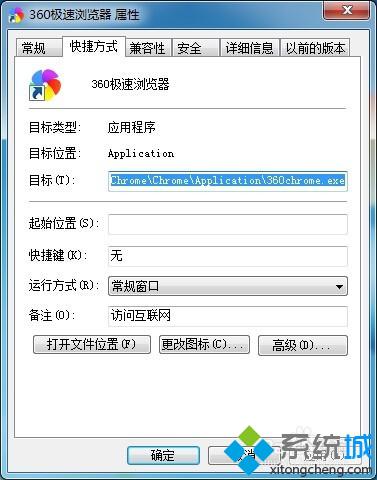
2、这里明显不是缓存的位置,上翻到Chrome文件夹下。
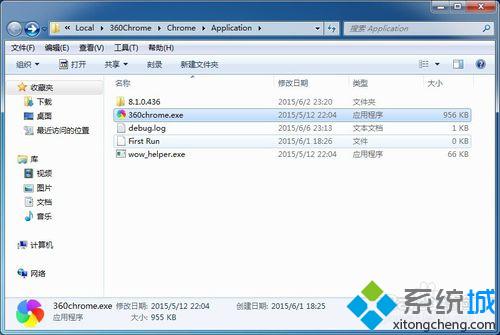
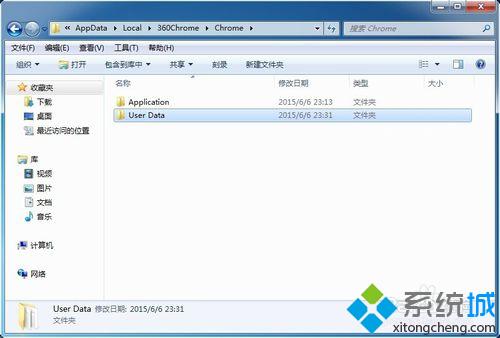
3、依次打开User Data→Default→Cache。

4、但是这些都是没有后缀名字的文件。缓存中有视频、图片、音乐、网页文件...在这些文件中视频文件算是比较大的,那么就改变视图模式(查看方式)为详细列表(详细信息),然后点击大小,让文件从大到小排列。

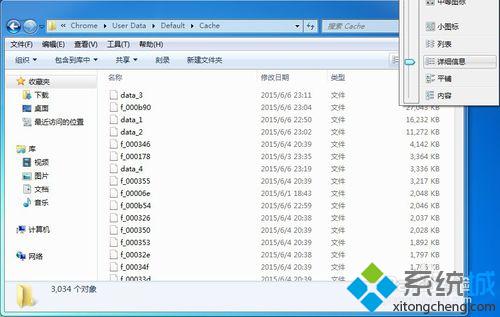
5、然后就找到文件名为f_******的文件右键→打开→选择打开方式(选择你的视频播放器,笔者的是迅雷看看经典版,当然你的也可以是QQ影音、KMplayer、暴风什么的,但是要尽量选择支持多种编码的播放器,比如TX LOL出终极之乐章时SONA的网页视频格式有WEBM、MP4、AVI三种格式。播放器不自带的或者安装时没有选择的编码插件可以另行下载)。
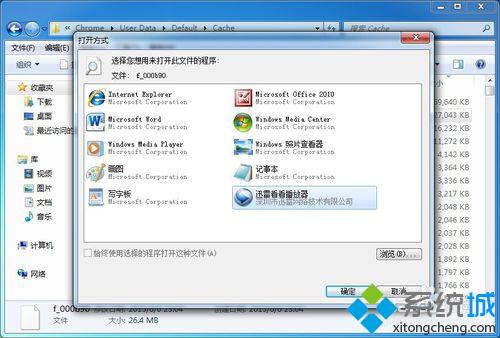
6、如果该文件不是视频文件或者是没有缓存成功的视频文件,那么将不能播放。
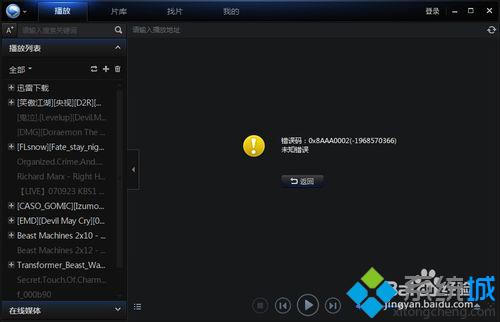
7、然后就将文件名为f_******的文件挨个往播放器里拖,直到找到你想要的视频。

8、非常开心吧,但是至此还没有完成,在播放器播放界面上右键→媒体信息(文件信息、信息...各种播放器名称不同),折叠音频信息,显示文件信息和视频编码信息,重点内容见红框,此文件视频编码为AVC,文件格式为MPEG,所以此文件的后缀名应为MP4。当然AVI也行,没有后缀名都能放,不必纠结这个,当然对应了更好。
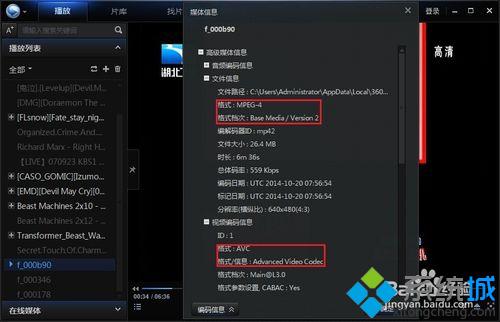
9、最后复制目标文件到你想要的位置,重命名加上后缀名就OK了,现在就像正常的视频一样双击直接播放了。
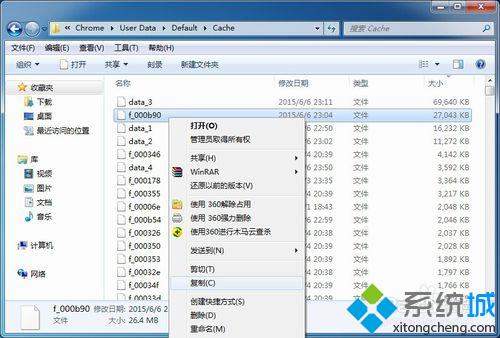
看了上述小编的介绍,相信大家都能找到360极速浏览器视频缓存位置了。希望本教程能够帮助到所有有需要的朋友们!关注Windows10,锁定系统城(https://www.xitongcheng.com/)
相关教程:可以缓存视频的浏览器360极速浏览器看视频卡顿电脑缓存在哪里我告诉你msdn版权声明:以上内容作者已申请原创保护,未经允许不得转载,侵权必究!授权事宜、对本内容有异议或投诉,敬请联系网站管理员,我们将尽快回复您,谢谢合作!










